windows7如何查看隐藏文件
- 编程技术
- 2025-02-19 10:28:01
- 1
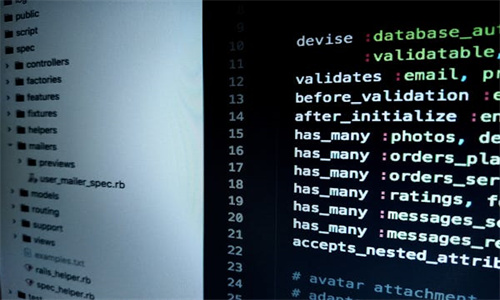
在Windows 7操作系统中,查看隐藏文件可以通过以下步骤进行:1. 打开文件夹选项: 按下“Windows”键,然后输入“文件夹选项”并回车。 或者,右击“计算机”...
在Windows 7操作系统中,查看隐藏文件可以通过以下步骤进行:
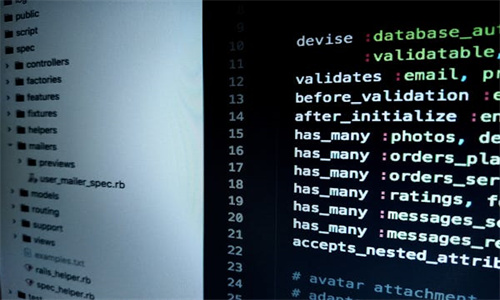
1. 打开文件夹选项:
按下“Windows”键,然后输入“文件夹选项”并回车。
或者,右击“计算机”图标,选择“属性”,在弹出的窗口中点击“文件夹选项”。
2. 查看隐藏文件:
在弹出的“文件夹选项”窗口中,切换到“查看”选项卡。
在“查看”选项卡中,找到“隐藏受保护的操作系统文件”选项,勾选“显示隐藏的文件、文件夹和驱动器”。
取消勾选“隐藏已知文件类型的扩展名”可以显示文件的真实扩展名。
3. 应用并确定:
点击“应用”按钮,然后点击“确定”保存设置。
4. 刷新文件资源管理器:
退出并重新打开文件资源管理器,或者按下“Ctrl + F5”组合键强制刷新,以使设置生效。
完成以上步骤后,隐藏的文件和文件夹应该会显示出来。请注意,修改这些设置可能会影响系统的安全性,因为隐藏的文件和文件夹通常是为了保护系统文件不被误操作或修改。在修改这些设置之前,请确保您了解这些更改可能带来的影响。
本文由夕逆IT于2025-02-19发表在夕逆IT,如有疑问,请联系我们。
本文链接:http://xinin56.com/bian/654604.html
本文链接:http://xinin56.com/bian/654604.html
上一篇:李白冷门诗
下一篇:如何把string转成json